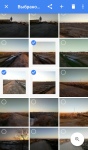
Como fazer uma tela na tela no computador Windows 7, 8, 10, XP? Como fazer uma captura de tela da página e partes da tela no computador Windows 7, 8, 10, XP?
O artigo descreve como fazer capturas de tela em um computador.
Navegação
Muitos recém -chegados estão interessados \u200b\u200bem fazer capturas de tela da tela em um computador ao usar o sistema operacional " Windows 7"Ou novo" Windows 10"? A resposta a esta pergunta é bastante simples, pois para quase qualquer sistema operacional no computador, existe apenas uma chave que permite tirar uma foto da tela.
Não é difícil fazer uma captura de tela, você ainda precisa salvá -lo, o que também não representa muita complexidade. Você pode salvar imagens em programas como " Pintar" ou " Microsoft Word", E o primeiro é bastante padrão para qualquer versão do" Windows ".

Como fazer uma tela de tela em um computador Windows 7, 10 como fazer uma página de captura de tela e parte da tela em um computador
Para fazer uma captura de tela ou parte da tela também não exige pressionar mais de duas teclas e, se você usar um programa especial para capturas de tela, é suficiente simplesmente pressionar o mouse no botão correspondente sem usar o teclado em geral.
Então, nesta revisão, falaremos sobre como fotografar a tela no computador em execução " Windows 7/8/10».
Como tirar uma captura de tela da tela em um computador usando um teclado?
A mesma chave com a ajuda de quais capturas de tela da tela são a chave - “ Prnt Sceen"(Em alguns teclados -" " Prnt sc"). Está localizado na parte superior do teclado à direita da tecla F12Conforme mostrado na imagem:
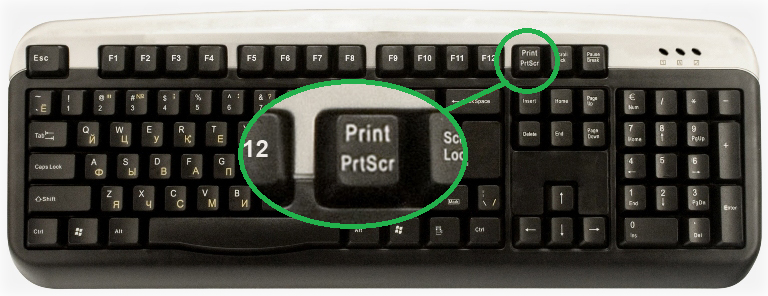
Ao clicar nessa tecla, você tira fotos da tela (atua para qualquer versão do Windows), mantendo -a na área de transferência. É como você selecionar o texto e salvá -lo pressionando o mouse - o texto também será salvo no buffer do Exchange. Resta inseri -lo em algum lugar. Portanto, teremos que inserir apenas a imagem preservada no editor de imagem correspondente.
Além disso, ainda há uma combinação " Tela alt+prnt", Com a ajuda da qual já salvamos especificamente a janela, cuja captura de tela que queremos fazer.
Você pode inserir a imagem no programa " Pintar", Que está disponível em quase todas as versões" janelas", Incluindo" XP". Por esta:
- Vá para " Começar"Na barra de ferramentas (na parte inferior esquerda da área de trabalho), depois digite a palavra" pintar"E encontre o programa correspondente na lista (no futuro, você pode simplesmente tirar o rótulo do programa" Pintar»Para a área de trabalho para não procurá -la sempre).
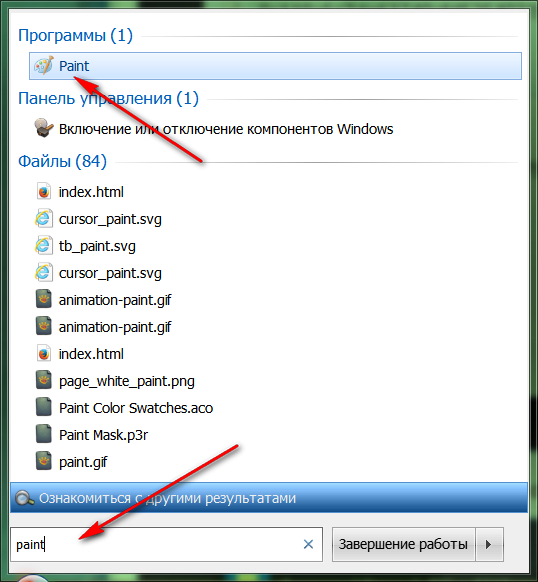
Como fazer uma tela de tela em um computador Windows 7, 10 como fazer uma página de captura de tela e parte da tela em um computador
- Depois de dirigirmos o editor " Pintar", À esquerda da parte superior de sua janela, clique em" Inserir».
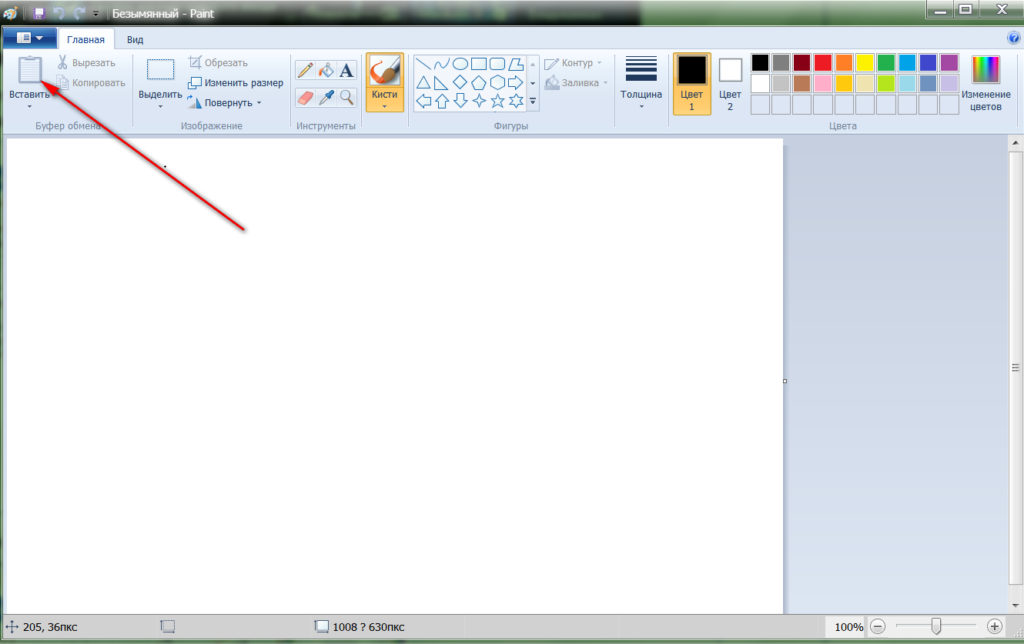
Como fazer uma tela de tela em um computador Windows 7, 10 como fazer uma página de captura de tela e parte da tela em um computador
- Agora a imagem que salvamos será exibida em nosso editor de imagem

Como fazer uma tela de tela em um computador Windows 7, 10 como fazer uma página de captura de tela e parte da tela em um computador
- Em seguida, o caso permanece pequeno - para salvar nossa imagem no computador. Vá para " Arquivo", Imprensa " Salvar como"E selecione o formato da captura de tela (por exemplo," jPEG»).
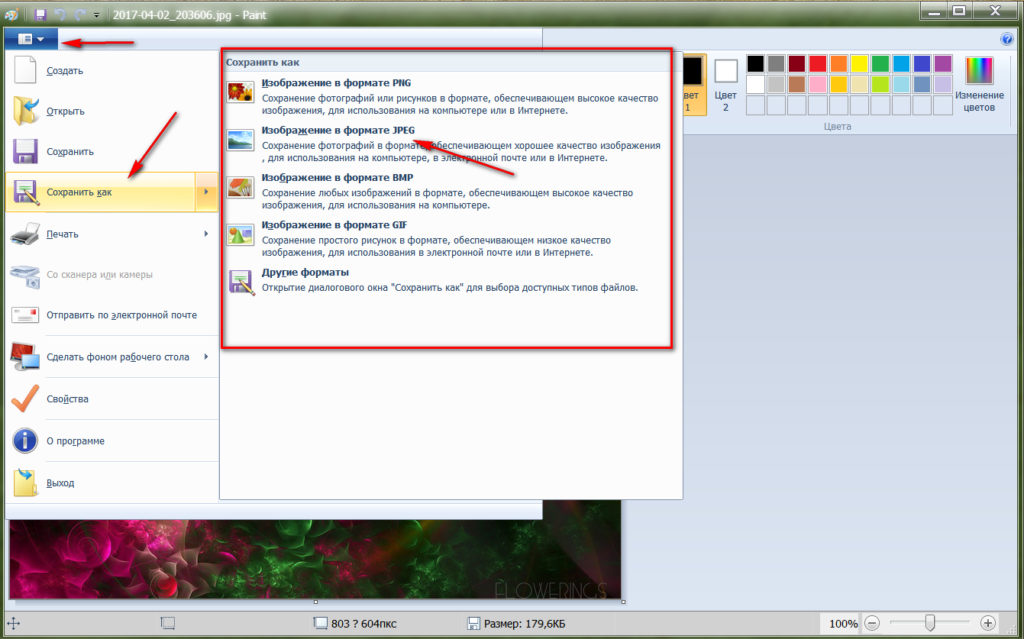
Como fazer uma tela de tela em um computador Windows 7, 10 como fazer uma página de captura de tela e parte da tela em um computador
Isso é tudo. Salve a captura de tela em um lugar conveniente para você.
A vantagem desse método é que, com a ajuda dele, você pode tirar capturas de tela do desktop e do vídeo que você está assistido e até dos jogos que está jogando no momento. Basta clicar em " Tela Prnt", Gire o jogo (ao assistir a um vídeo, pressione a pausa) pressionando as chaves" TAB ALT+"E depois age de acordo com as instruções acima.
Como tirar uma captura de tela da tela sem a ajuda de um teclado?
Agora, vamos falar sobre como fazer capturas de tela sem um teclado. Nesse caso, existe um método padrão - usando o programa padrão " Tesoura", Que está disponível na sétima, oitava e décima versões do Windows. Para usá -lo, você precisa:
- Vá para "de novo" Começar"E através do mecanismo de pesquisa para encontrar o programa" Tesoura", Assim como procurávamos editor anterior" Pintar". Lançamos " Tesoura».
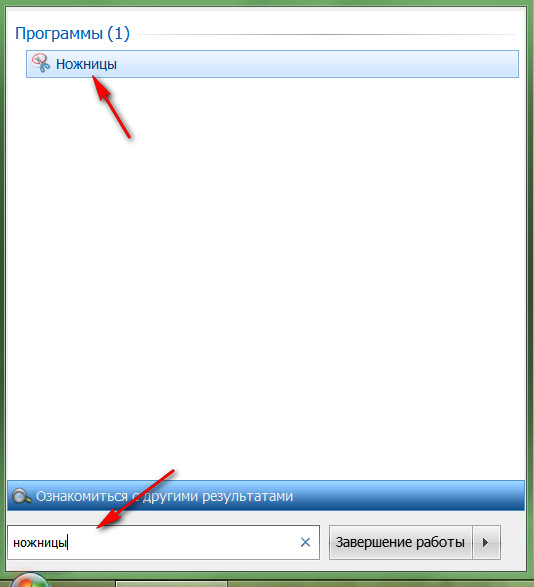
Como fazer uma tela de tela em um computador Windows 7, 10 como fazer uma página de captura de tela e parte da tela em um computador
- Em seguida, no programa aberto, clique em " Criar"E selecione as telas que você deseja fotografar.
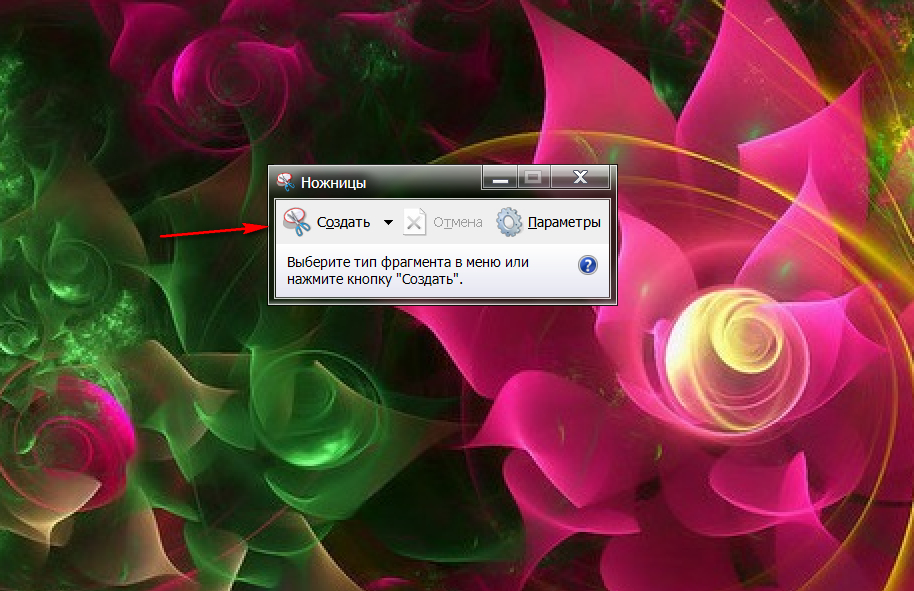
Como fazer uma tela de tela em um computador Windows 7, 10 como fazer uma página de captura de tela e parte da tela em um computador
- Depois disso, uma nova janela com uma captura de tela feita será aberta. Salve -o pressionando o ícone correspondente, conforme mostrado na figura.
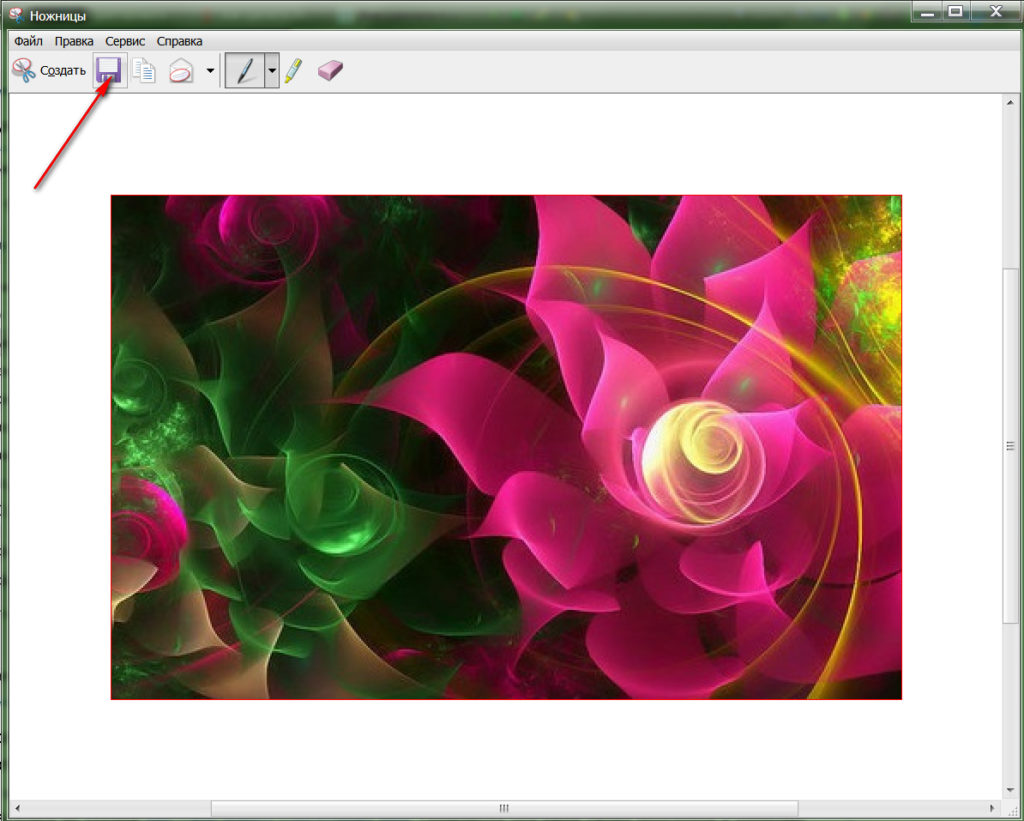
Como fazer uma tela de tela em um computador Windows 7, 10 como fazer uma página de captura de tela e parte da tela em um computador
- Agora, basta salvar a captura de tela no local necessário para você no computador, selecione também o formato
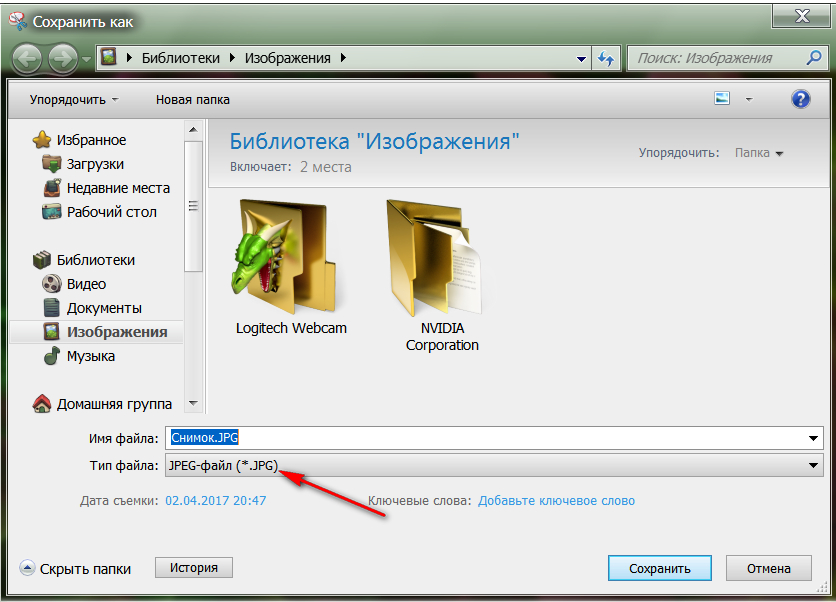
Como fazer uma tela de tela em um computador Windows 7, 10 como fazer uma página de captura de tela e parte da tela em um computador
Como fazer uma captura de tela da tela em um computador usando programas de terceiros?
Já sabemos como fazer uma captura de tela da tela em um computador a partir do teclado, além de usar programas padrão. Além disso, existem outras maneiras. Por exemplo, o uso de programas de terceiros projetados especificamente para capturas de tela. Existem muitos desses programas, então simplesmente não podemos descrever todos eles.
Mas, para um exemplo claro, apresentaremos pelo menos um deles. Este programa " LightShot". O programa é muito conveniente, você pode fazer o download deste link.
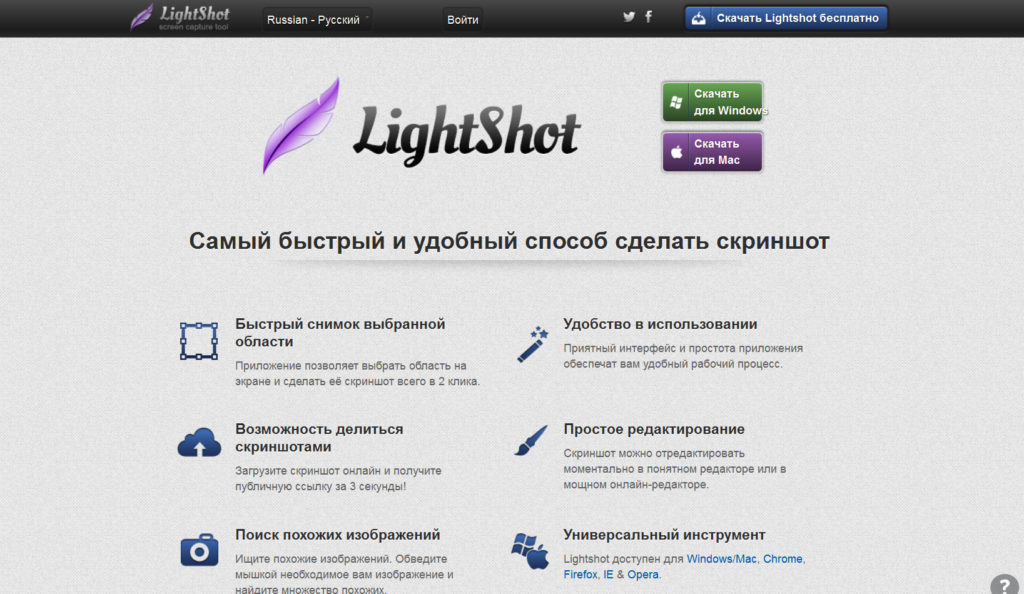
Como fazer uma tela de tela em um computador Windows 7, 10 como fazer uma página de captura de tela e parte da tela em um computador
Depois da instalação " LightShot", Ela aparecerá na barra de tarefas.
Não é difícil descobrir as configurações do programa. Você pode tirar uma foto de toda a tela, capturas de tela da parte da tela ou da página inteira. Você pode escolher a qualidade e o formato das imagens, digitar textos, marcar a seta na captura de tela e assim por diante.
